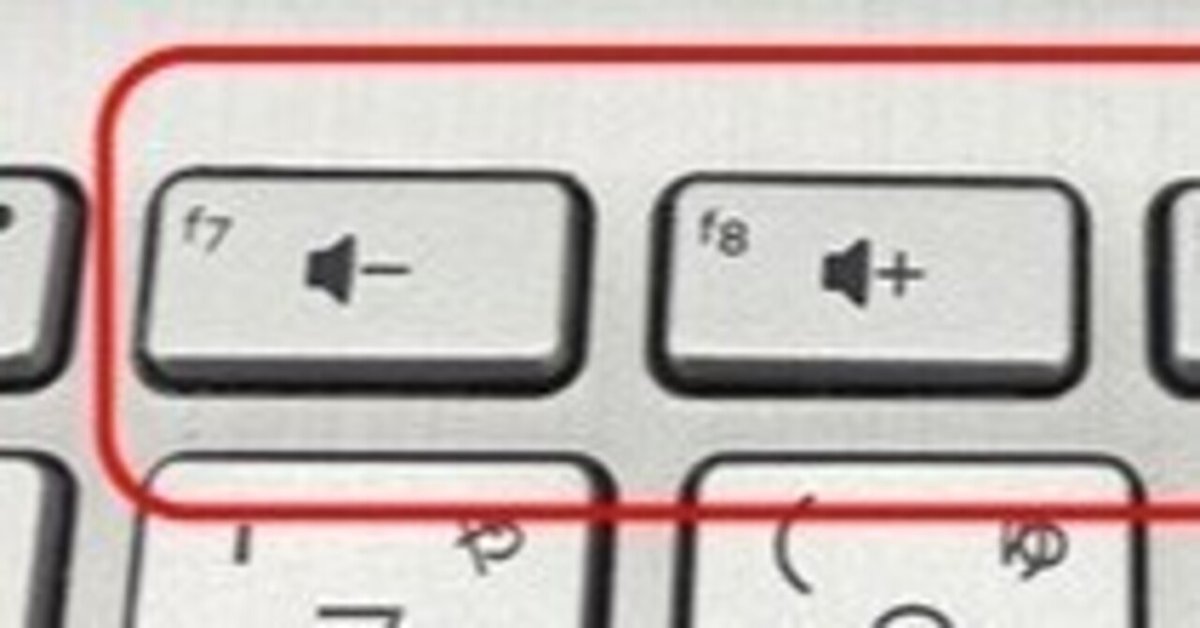
ローマ字入力のFnキーを使った変換方法
ローマ字入力の場合、キーボードの上部にあるF6 からF10 のファンクションキーを使って、入力した読みを変換できます。
ひらがな入力の状態 「あ 」のままで入力できるので、いちいち入力モード( 「あ」「 A 」「カ」 など) の切り替えをしなくても簡単に文字変換ができます。

1.キーボードの違い
1)メーカーによっては(特にノートパソコンの場合)、キーボード配列が上図と異なり、キーボード左下のFn キーを押しながらでないと、別の働きをすることがあります。
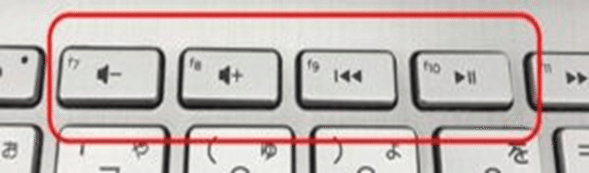
2)上図のキーボードの例では、そのまま押すと F7 キーはスピーカーの音量を下げる働き、F8 キーは音量を上げる働きをするため、Fn キーを押しながらファンクションキーを押しながら文字変換を行います。
3)この操作がやや面倒ですが、この設定を変えるには、パソコンのBIOS(バイオス)という組み込み済みのプログラムを変更する必要があるため、お勧めできません。
※機種ににっては、ファンクションキーが働くような設定(ファンクションキーロック)をキーボードでできるものもあります。
2.F6 からF10 のファンクションキーによる変換の例
【ローマ字入力(ひらがな)の状態で R I N G O → りんご と入力時】
Fnキー 変換の種類 変換後の文字 利用例
F6 全角ひらがな りんご 強制的にひらがなにするとき
F7 全角カタカナ リンゴ 強制的に全角カタカナにするとき
F8 半角カタカナ リンゴ 強制的に半角カタカナにするとき
F9 全角英字 ringo ひらがな入力で全角英字にするとき
F10 半角英字 ringo ひらがな入力で半角英字にするとき
「あ」を「A」にしないでに英字変換
1)F9 と F10 は、何度か押し続けると、次のように大文字、小文字の状態が変化していきます。
【半角/全角キーボードが大文字状態「あ」の場合】
・F9を押すたびに、R I N G O→りんご→ringo
→RINGO→Ringo→ringo に変わります。
・F10を押すたびに、R I N G O→りんご
→ringo→RINGO→Ringo→ringo に変わります。
2)F9 と F10 は、ローマ字入力で日本語文章の入力途中に英単語を入れる場合など、ひらがな「あ」のままで、英字変換できるので便利です。
【半角/全角キーボードが大文字状態「あ」の場合】
・Twitter(ツイッター)は世界で3億7000万人、日本で5900万人のユーザーがいます。140文字以内の文章を投稿(ツイート)する「つぶやき型」のSNSです。
・T W I T T E R と打つと、「とぃいてr」 と表示されますが、かまわず F10 を押すとtwitter となります。 続けて F10 を押すとTWITTERに、続けて F10 を押すとTwitterになります。
3)「ツイート」 といった日本語になっているカタカナ語は、通常のスペースキーで変換できます。この場合も、「ついーと」 と、ひらがなになっている状態で F7 キーを押せば、全角カタカナ「ツイート」 になります。
4)日本語(漢字・かなまじり文)の途中で英字を入れたい場合に、F9/F10 キーが便利ですが、英単語が連続する場合は、入力モードを 半角英数字/直接入力にする方が便利です。
【リンク】
・東大和どっとネット
・東大和どっとネットの会
この記事が気に入ったらサポートをしてみませんか?
